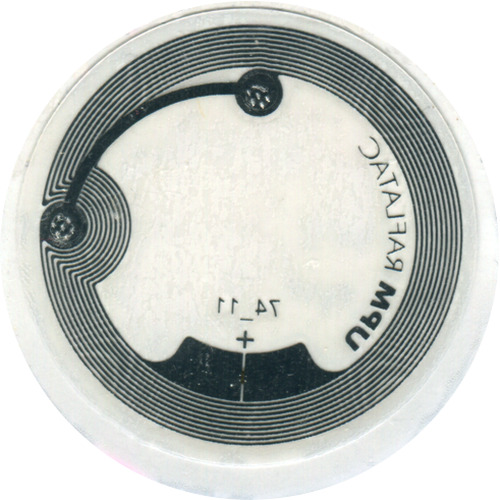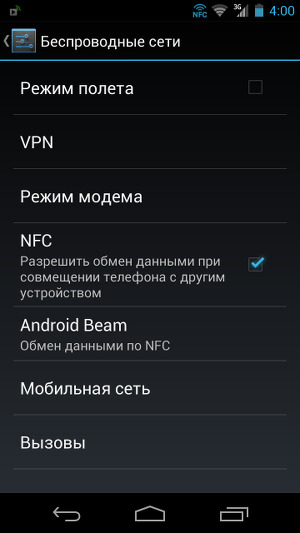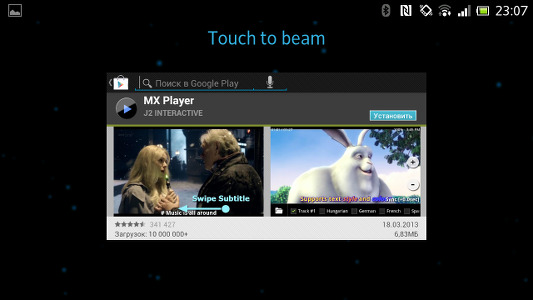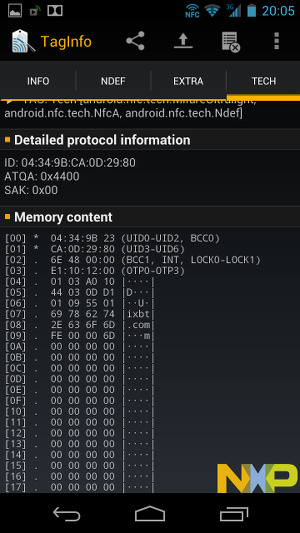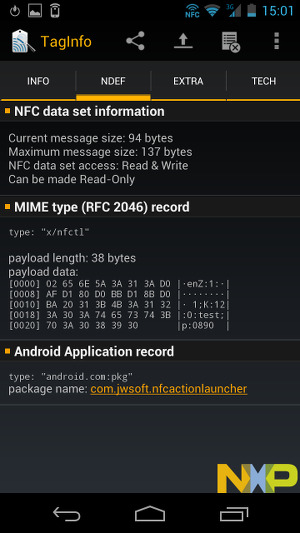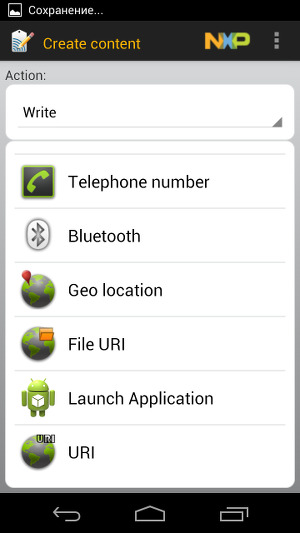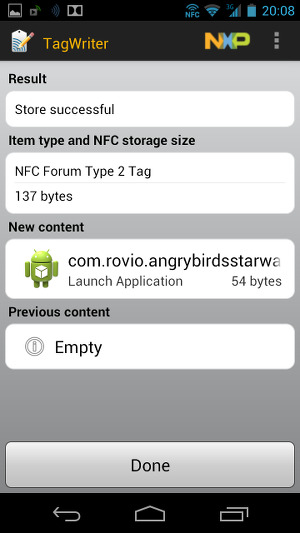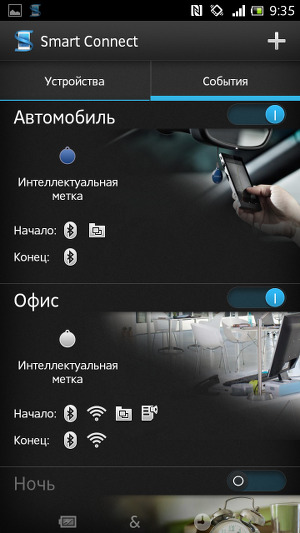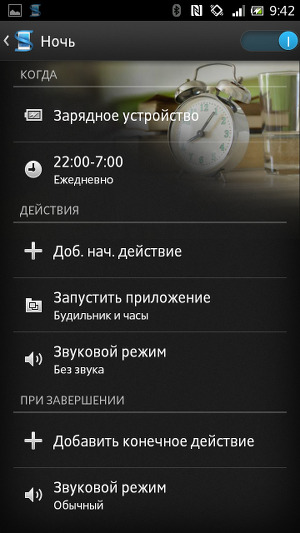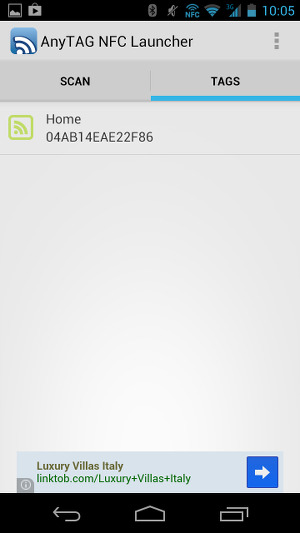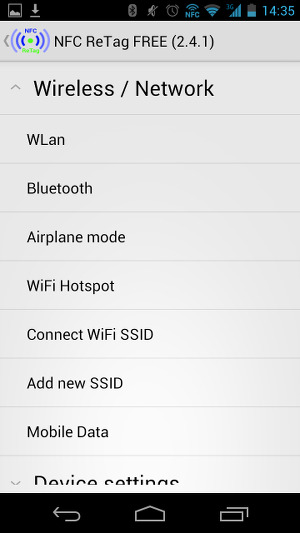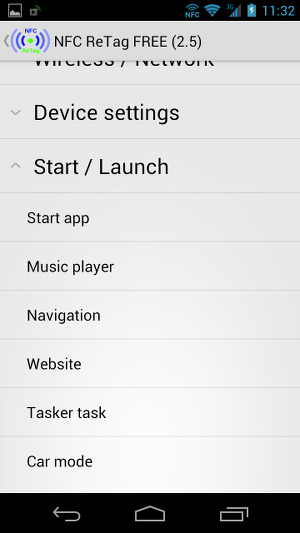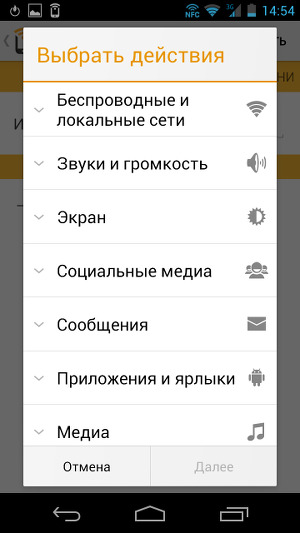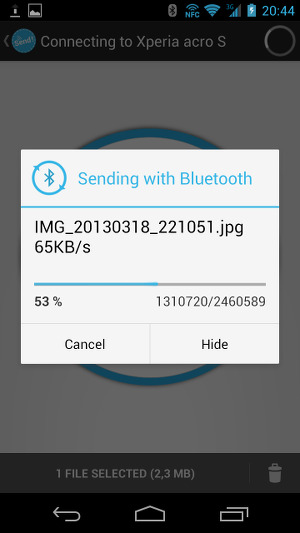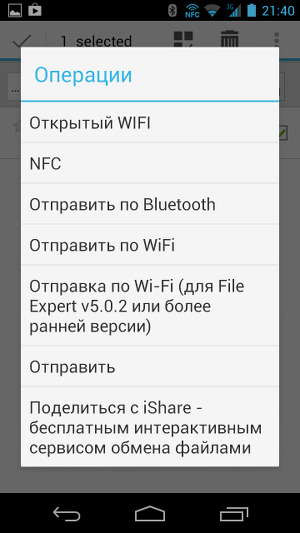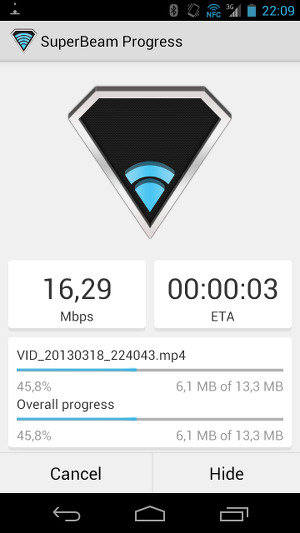nfc модуль что это значит
Будущее уже здесь: что такое технология NFC, и как ей пользоваться
Во многих фантастических фильмах и сериалах герои обмениваются контактами, загружают информацию и подключают дополнительное оборудование легким движением руки. Чтобы воспользоваться этими функциями, им достаточно приложить смартфон к другому устройству на пару секунд. Что это, художественный вымысел? Нет, реальность! Мы расскажем о том, как технология NFC делает нашу жизнь удобнее.
Как это работает?
Прежде всего нужно разобраться с аббревиатурой. NFC означает Near Field Communications — «коммуникации ближнего поля» или «ближняя бесконтактная связь». Технология активно разрабатывалась еще с середины 1990-х годов. Первый стандарт такого беспроводного соединения появился 8 декабря 2003 года.
Итак, как работает NFC в телефоне? Активная антенна в устройстве генерирует слабое электромагнитное поле. Если в радиусе действия оказывается пассивный приемник, вместе они образуют трансформатор с воздушным сердечником. Индуктивные токи используются для обмена информацией со скоростью до 6 706 Кбит/с.
В спецификации NFC указаны разные мощности передатчиков, позволяющие устанавливать соединение на расстоянии до 20 сантиметров. Но в смартфонах и других мобильных девайсах обычно используются маломощные трансформаторы, способные передавать данные на дистанции не более двух сантиметров. Это означает, что вам нужно подносить смартфон вплотную к другому устройству. Впрочем, контакт необязателен.
В отличие от прочих стандартов связи, технология NFC допускает использование пассивных меток. Эти компактные решетчатые или рамочные антенны лишены источника питания. Они предназначены исключительно для взаимодействия с активным передатчиком. Их толщина может начинаться от доли миллиметра, поэтому они остаются почти незаметными для окружающих.
Почему же технология NFC получила распространение? Теоретически ее можно заменить последними версиями Bluetooth со сниженным энергопотреблением и поддержкой пассивного режима. Ближняя бесконтактная связь помогает установить подключение за одну десятую секунды. Для соединения двух устройств по Bluetooth требуется около 1–2 секунд при предварительной подготовке и до десяти секунд без таковой.
Говоря проще, технология NFC позволяет двум устройствам моментально обмениваться небольшими объемами данных на расстоянии пары сантиметров.
Где используется?
Сегодня самая распространенная сфера применения ближней бесконтактной связи — финансовые операции. По сведениям на начало 2020 года, в России более 80% банковских POS-терминалов были совместимы с NFC. Доля оплат через мобильные приложения уже достигла четверти от всех безналичных переводов в розничной торговле и продолжает расти.
Основная причина популярности бесконтактных платежей — удобство. Рассчитываясь за покупку с помощью пластиковой карточки, вы тратите около 20–30 секунд. Беспроводная связь сокращает это время до 5–8 секунд и значительно уменьшает количество выполняемых действий. Выгодно для обеих сторон: клиенты меньше стоят в очереди, а предприятие увеличивает оборот.
Все больше смартфонов получают встроенные NFC-модули. Такие модели представлены даже в ультрабюджетном сегменте, их можно купить за 6–10 тысяч рублей. Впрочем, для оплаты покупок подходят и другие устройства: фитнес-браслеты, умные часы и даже кольца с пассивными метками. Сфера применения технологии также расширяется. Бесконтактные платежи принимают в магазинах, кафе, кинотеатрах, центрах развлечений, на заправках и даже в государственных учреждениях, предоставляющих услуги населению. NFC также используется для оплаты проезда в общественном транспорте.
Второе направление развития — быстрая синхронизация мобильной электроники. Как уже говорилось выше, подключение беспроводных наушников, фитнес-браслетов и умных часов к смартфону занимает до десяти секунд. По NFC устройства обмениваются идентификаторами и ключами доступа в автоматическом режиме. Просто поднесите смартфон к специальной метке и начинайте пользоваться любимым гаджетом.
В последние годы NFC-приемники появились и в бытовой технике. В стиральных, сушильных и посудомоечных машинах их используют для самостоятельной диагностики, в телевизорах и музыкальных центрах — для быстрого подключения по Wi-Fi и передачи мультимедийного контента, в холодильниках, кофемашинах и кондиционерах — для дистанционного управления. Многие ноутбуки и компьютеры поддерживают технологию NFC. Положив смартфон на специальную платформу, вы сможете читать сообщения и просматривать список контактов на большом экране.
Коммуникации активного поля нашли применение и в рекламе. NFC-метка в журнале, на плакате или на лайтборде предоставляет намного больше информации по сравнению с QR-кодом. Да и камеру включать не приходится: достаточно поднести смартфон и взглянуть на экран.
Технология NFC активно используется для идентификации. Она постепенно вытесняет прежние стандарты RFID, которые применялись в бесконтактных ключах и смарт-картах. Мобильный девайс может открывать доступ в офис или квартиру, в гостиничный номер и зал ожидания аэропорта, в личную машину или общественный транспорт.
Смартфоны с активными NFC-антеннами также могут взаимодействовать друг с другом. Многие производители используют эту технологию для обмена контактными данными, передачи небольших файлов (изображений и текстов), а также для предоставления доступа к защищенным папкам и облачным хранилищам.
В будущем функционал NFC может значительно расшириться. Предполагается, что технология будет открывать двери в квартиру, активировать личные настройки на стандартизованном рабочем месте, запускать любимый плейлист в машине и передавать полную «визитную карточку» человека при знакомстве. Не правда ли, это напоминает сюжет «Черного зеркала»?
Как пользоваться?
Прежде всего, нужно определить, поддерживает ли смартфон технологию NFC. Лучше всего углубиться в технические характеристики конкретной модели или воспользоваться инструкцией по эксплуатации, вложенной в коробку. Если дополнительной информации под рукой нет, перейдите в настройки и выберите пункт «Беспроводная связь». В нем должен быть специальный раздел, посвященный антенне NFC и связанным с ней функциям.
Впрочем, на корпусе большинства устройств с поддержкой NFC есть специальный рисунок в виде стилизованной буквы N. Он расположен над активной антенной и пассивной меткой. Чтобы установить соединение, вам нужно поднести пиктограммы друг к другу.
Стоит отметить, что передача данных начнется только в том случае, если на смартфоне включена функция NFC. В Android-устройствах ее можно активировать следующими способами:
Обратите внимание: порядок действий зависит от оболочки операционной системы, установленной на смартфоне. Если вы уверены в том, что устройство поддерживает NFC, но не можете найти соответствующий пункт в меню, воспользуйтесь официальным руководством на сайте производителя или обратитесь в техническую поддержку.
В случае с техникой Apple процедура немного сложнее. По умолчанию модуль NFC поддерживает только бесконтактные платежи. Чтобы воспользоваться этой функцией, вам нужно выполнить следующие действия:
Долгое время функционал NFC в iPhone был ограничен. Ситуация изменилась после выхода операционной системы iOS 13, в которой появилось стандартное приложение «Команды». Изначально оно предназначалось для управления умным домом, но пользователи быстро нашли ему иное применение.
Чтобы разблокировать другие функции NFC в iPhone, вам потребуется:
К сожалению, такую процедуру нужно будет провести с каждым устройством. Но есть и хорошая новость: вы можете выполнить ее с любым гаджетом, в том числе не поддерживающим NFC. Для этого потребуется только соответствующая метка-наклейка, которая стоит не дороже 200 рублей.
Безопасно ли это?
В начале 2000-х годов NFC-модули считались неуязвимыми для хакеров. Но уже в 2006-м программисты и инженеры описали ряд теоретических атак, которые могут использоваться для кражи информации и заражения смартфона вирусом. Кроме того, они предупредили производителей о легкости подмены сигнала и «клонирования» девайса при онлайн-оплатах или авторизации.
В 2012 году была выявлена критическая уязвимость NFC. Компания MWR Labs продемонстрировала публике процесс передачи вируса, заражения устройства и получения полного контроля над смартфоном за пять минут. Для этого пользователю достаточно было поднести девайс к пассивной метке, содержащей вредоносный код.
Дальше — больше. В середине 2010-х были созданы устройства, способные отслеживать обмен данными между двумя NFC-антеннами и даже вносить корректировки в сигнал на расстоянии до 5 метров. Это вызвало резонанс в IT-сфере: пользователи и разработчики приложений потребовали от производителей принять меры для устранения критических уязвимостей.
Сегодня сигналы NFC маскируются криптографическими алгоритмами, которые шифруют передаваемые данные и сбивают с толку устройства слежения. Такое решение повысило уровень безопасности до 99% — вероятность кражи файлов и копирования паролей при попытке атаки теперь меньше 1%. В мобильных приложениях банков платежи обычно подтверждаются ПИН-кодом, отпечатком пальца или снимком радужной оболочки глаза. Даже если злоумышленник перехватит сигнал, полученные сведения будут для него бесполезными.
Однако специалисты рекомендуют пользоваться технологией NFC осторожно. Чтобы не стать жертвой хакеров, вам нужно соблюдать следующие рекомендации:
В каких смартфонах есть NFC?
Перечисление всех устройств с поддержкой коммуникаций ближнего поля займет несколько страниц. Поэтому мы ограничимся кратким описанием самых интересных моделей, и начнем с продукции Apple.
Впервые NFC-антенны появились в iPhone 6. Одновременно с презентацией устройства была представлена и бесконтактная платежная система Apple Pay. Поддержка технологии есть во всех последующих смартфонах американского бренда, включая доступные SE. В большинстве моделей она предназначается исключительно для соединения с банковскими терминалами. Описанный выше способ подключения беспроводных гаджетов актуален только для iPhone XR, XS и более новых устройств. Если функция не работает, вам нужно обновить операционную систему.
Разумный выбор — iPhone 11 Pro. Смартфон удобно ложится в руку и помещается в кармане. В любой момент вы сможете использовать его в качестве электронного кошелька. OLED-экран подстраивается под окружающее освещение, меняя яркость и цветовую температуру, поэтому изображение всегда остается четким и приятным для глаз. Тройная камера делает портреты с эффектом боке, широкоугольные панорамы и фотографии с зумом. Комбинированная система стабилизации позволяет записывать видео кинематографического качества без дополнительного оборудования.
Если говорить об Android-устройствах, выбор будет намного шире. Модуль NFC есть во всех классах — от ультрабюджетного до флагманского.
Самый доступный смартфон с поддержкой коммуникаций ближнего поля — Vertex Impress Click. Модель совместима со всеми функциям NFC-антенны, включая обмен файлами, авторизацию и бесконтактные платежи. Она полностью соответствует требованиям разработчиков — ее мощности достаточно для запуска Google Pay и мобильных приложений банков. Встроенный сканер отпечатков пальцев значительно снижает вероятность кражи средств и защищает личные файлы от любопытных глаз. К сожалению, кроме поддержки NFC, у девайса есть лишь одно достоинство — цена менее 3 000 рублей.
Куда интереснее другой бюджетный смартфон — ZTE Blade V9. В его активе широкоформатный экран с разрешением Full HD и процессор Qualcomm Snapdragon 450, позволяющий запускать большинство современных игр с минимальными или средними настройками графики. Устройство также радует объемом памяти — 4 ГБ оперативной и 64 ГБ физической в базовой комплектации. Двойная камера смартфона с матрицей 16 Мп умеет снимать с эффектом боке. Владельцу доступно два способа разблокировки — с помощью отпечатков пальцев и функции распознавания лиц.
В категории «доступных флагманов» наиболее интересен Huawei P40 lite. Смартфон собран на базе процессора Kirin 810 со встроенной нейросетью. Искусственный интеллект ускоряет запуск приложений, сглаживает анимацию при высоких нагрузках, предотвращает падение FPS и снижает температуру внутренних компонентов в играх. Кроме того, он подвергает каждую фотографию многоступенчатой обработке, устраняя дефекты, повышая насыщенность и создавая эффект объема за счет точечной коррекции контрастности.
В премиум-классе нельзя пройти мимо бескомпромиссного Samsung Galaxy S20 Ultra. Его счетверенная камера с перископным объективом делает снимки с десятикратным зумом без потери качества. И даже при 100-кратном зуме вы различите детали изображения: искусственный интеллект сглаживает контуры и «дорисовывает» текстуры. Процессор Exynos 990 гарантирует исключительно плавную работу в любых сценариях — от неспешного пролистывания соцсетей до построения виртуальной реальности. Технология DeX позволяет превратить смартфон в стационарный компьютер, подключив к нему мышку, клавиатуру и монитор при помощи компактного адаптера.
Заключение
Итак, модуль NFC в телефоне: что это, и как им пользоваться? Технология коммуникаций ближнего поля позволяет вам рассчитываться за покупки, открывать двери с электромагнитными замками и оплачивать проезд в общественном транспорте с помощью смартфона. Кроме того, она ускоряет подключение беспроводных наушников, умных часов и других гаджетов. В ближайшем времени функционал NFC расширится, и вы получите такие же возможности, как и у героев фантастических фильмов. Пользоваться технологией несложно. Вам достаточно поставить соответствующую галочку в настройках и поднести смартфон к специальной метке.
Технология NFC в смартфонах и ее практическое использование
Сочетание «NFC» (Near field communication — коммуникации ближнего поля) все чаще встречается в спецификациях современных смартфонов и планшетов. В этой статье мы постараемся рассмотреть этот интерфейс с точки зрения практического использования, так что читатели смогут самостоятельно сделать вывод о необходимости его наличия в своем телефоне.
В тестировании мы использовали две модели смартфонов, которые уже были подробно рассмотрены на нашем ресурсе: Acer CloudMobile S500 и Sony Xperia acro S. Также хотим обратить внимание, что большинство информации, включая описанные программы и сценарии использования, будет относиться только к смартфонам на базе Android. Именно эта операционная система сегодня наиболее «дружелюбна», когда дело касается работы с NFC.
Введение
На первый взгляд может показаться, что многочисленные беспроводные интерфейсы сегодня уже покрывают все возможные популярные задачи и сценарии, так что еще один вариант просто не нужен. Однако если посмотреть на развитие современных технологий, то можно заметить, что все больше внимания уделяется вопросам энергопотребления, особенно если речь идет о мобильных устройствах. В частности версия 4.0 известного семейства протоколов Bluetooth как раз ориентирована на снижение затрат заряда батареи. Второй момент, который стоит упомянуть, состоит в том, что не для каждой задачи требуется большая дальность работы. Бывает даже наоборот — хочется явно ограничить расстояние между взаимодействующими устройствами. Кроме очевидного снижения потребления, это также влияет и на безопасность. Да и про объемы передаваемых данных тоже можно сделать аналогичное замечание. Так что идея небыстрого беспроводного интерфейса, работающего на небольших расстояниях и отличающегося низким энергопотреблением вполне имеет право на существование.
За начальную точку отсчета в истории развития NFC можно принять 2004 год, когда Nokia, Philips и Sony объявили о создании форума NFC с целью разработки и стандартизации интерфейса взаимодействия различных устройств, основанного на касании. Впрочем, первые версии спецификаций были созданы немного ранее. Пожалуй, по современным меркам технологию можно считать очень молодой (если не учитывать историю RFID), однако она уже достаточно часто встречается в реальных продуктах и сервисах. В частности, на прошедшем в конце февраля Mobile World Congress 2013 этой теме были посвящены многие стенды и демонстрации.
Формальные характеристики интерфейса следующие: работа на расстоянии нескольких сантиметров, максимальная скорость обмена информацией около 400 Кбит/с, поддерживается полнодуплексный обмен данными, рабочая частота 13,56 МГц, время установления соединения не превышает 0,1 с, режим работы — точка–точка. Видно, что эти параметры кардинально отличают NFC от других популярных беспроводных интерфейсов.
Если говорить про устройства, то кроме активных контроллеров в NFC существуют и пассивные варианты (они обычно называются метками), которые получают питание беспроводным способом от активного контроллера. Одним из примеров являются современные карты для проезда на городском транспорте. Метки представляют собой просто хранилище данных, объем которого обычно не превышает 4 КБ. Чаще всего для них обеспечивается только режим чтения, но есть варианты и с поддержкой записи.
Компактный размер контроллера и его низкое потребление позволяет реализовать NFC даже в таких небольших конструкциях, как SIM-карты или карты памяти microSD. Однако для полноценной работы необходимо использование специальной антенны. В телефонах она обычно находится на обратной стороне крышки батарейного отсека или же встроена в заднюю панель, если аппарат не предполагает съемной батареи.
Небольшой радиус действия может негативно сказаться при использовании планшетов — найти нужное место для «прикладывания» может быть не так просто, как хотелось бы. Для решения этой проблемы некоторые производители помечают местонахождение антенны специальным знаком. Что касается дальности, то в нашем случае связь работала на расстоянии не более четырех сантиметров — как между телефонами, так и с пассивной меткой.
С точки зрения безопасности, разработчики не стали реализовывать элементы защиты от перехвата и атаки ретрансляции. Это конечно затрудняет реализацию безопасных решений, поскольку требует от самих приложений защиты на более высоком уровне. Отметим, что на самом деле аналогично ведет себя и такой известный протокол, как TCP/IP. Так что с практической точки зрения, более опасным представляется потеря телефона без дополнительной защиты с настроенными программами платежных систем, чем перехват коммуникаций.
Пожалуй, самое главное, что нужно сегодня знать о NFC, это то, что сам по себе интерфейс не дает никаких реальных практических сценариев использования или решений. В отличие, например, от Bluetooth, профили которого четко описывают, как передать файл, как подключить гарнитуру или обеспечить сетевой доступ, NFC является только базой, а непосредственные сценарии работы обеспечиваются дополнительным программным обеспечением, которое работает через него. С одной стороны, это открывает широкие возможности для разработчиков, а с другой — является для них же проблемой при обеспечении взаимодействия разных приложений и устройств.
Интересно, что любые установленные на смартфон или планшет программы могут зарегистрироваться в операционной системе как обработчики событий, связанных с NFC, и тогда при внешнем «вызове» вы увидите стандартное меню «чем вы хотите осуществить это действие?». Поскольку некоторые сценарии использования NFC подразумевают удобную автоматизацию действий, желательно не перегружать устройство такими утилитами.
Форум NFC старается помочь с этой неопределенностью, предлагая стандартизировать протоколы для определенных сценариев (в частности NDEF для хранения коротких сообщений на метках и SNEP (Simple NDEF Exchange Protocol) для обмена информацией между устройствами), однако практическое определение совместимости конкретных устройств обычно затруднено отсутствием детальной информации от производителя и средств диагностики. Еще одним помощником выступает здесь компания Google, которая предложила в последних версиях Android собственную разработку Android Beam. Она позволяет обмениваться некоторыми типами информации между совместимыми устройствами.
Android Beam
Для начала нужно убедиться, что оба устройства имеют включенный NFC, активный Android Beam, а их экраны разблокированы. На тех моделях, что мы тестировали, NFC работает только в том случае, если включен экран и устройство полностью разблокировано. Но возможно, в других аппаратах будет использован и другой алгоритм. В любом случае, активный интерфейс требует для работы совсем немного энергии батареи, и пока описанный подход выглядит вполне разумно. Один из вариантов упрощения работы — отключение экрана блокировки. В этом случае для опознавания метки будет достаточно просто включить смартфон. Другим неудобством является необходимость подтверждения операции касанием экрана после того, как устройства найдут друг друга. Это не всегда просто сделать без нарушения связи, тем более когда оба устройства находятся на весу в руках у двух разных людей.
Следующим шагом надо выбрать одно из приложений на аппарате, с которого планируется передача. В частности это могут быть:
Далее приближаете устройства друг к другу. При обнаружении партнера вы услышите сигнал на устройстве-отправителе, и изображение на рабочем столе уменьшится. В этот момент нужно коснуться экранной картинки и держать палец, пока не услышите второй сигнал — об успешной передаче.
Мы попробовали указанные в списке варианты, и практически все они действительно работают. Даже то, что наши устройства были выпущены разными производителями, не помешало им найти общий язык. Но несколько комментариев все-таки стоит сделать. С маршрутами в Google Maps проблем нет, а вариант с местом не очень интересен, т. к. передается только текущее отображение карты. Точка же, отмеченная на экране исходного телефона, к получателю не попадает. Ситуация исправляется использованием приложения «Адреса», которое передает данные корректно. При отправке контактов теряется фотография, поскольку с технической точки зрения формат передачи соответствует текстовым файлам vcf. Если говорить про приложения, то отправить можно не только установленные на телефоне, но и просто открытые карточки в Google Play. Аналогично поддерживаются книги и другой контент из магазина. Естественно, речь идет о передаче ссылок, а не самих загруженных или тем более купленных элементов. С отправкой фотографий обнаружилась проблема: аппарат Sony оказался неспособен работать с данными такого типа. Официальная формулировка звучит как «Устройство получателя не поддерживает передачу больших объемов данных через Android Beam». Вот вам и первый признак молодости интерфейса или же недостаточной детализации технических спецификаций устройств. Формально мы имеем в двух аппаратах и NFC, и Android Beam, а на практике их реальные возможности существенно отличаются, и узнать об этом можно только в результате проверки. Что уж говорить про менее именитых производителей — их вариант реализации данной технологии может быть совсем непредсказуемым.
Кстати, что касается самой работы Android Beam. В описании технологии указывается, что для передачи данных используется установление связи по Bluetooth после первоначального согласования настроек по NFC. Учитывая, что все работающие форматы предполагали действительно небольшой объем передаваемых данных, для них вполне хватало и скорости NFC, а вот для фотографий его было бы явно мало. Так что можно предположить, что в Sony как раз и не реализовано переключение на более скоростной интерфейс. Понять, является ли эта проблема программной (напомним, что на этом устройстве установлен Android 4.0.4) или аппаратной, не представляется возможным.
Мы попытались также отправить собственную музыку и видео аналогичным образом из соответствующих приложений, но на приемнике ничего не появлялось.
Чтение и запись меток
Описанный Android Beam использует возможность передачи и обработки коротких информационных сообщений. Однако в реальности их можно не только передавать с телефона, но и считывать с пассивных меток. В некотором смысле эта технология аналогична известным QR-кодам, которые считываются фотокамерой телефона. При этом полезная информация (например, ссылка на страницу сайта) занимает буквально несколько десятков байт. Метки могут использоваться компаниями, например, для продвижения своих товаров или услуг. Учитывая компактный размер пассивной метки (точнее, сравнимую с листом бумаги толщину — из-за антенны площадь будет все-таки значительной, не менее пятирублевой монеты), она может быть размещена практически в любом месте: на коробке с товаром, в журнале, на информационной стойке и других местах.
Если же говорить про собственноручное изготовление меток, то и это вполне осуществимый сценарий. Для этого нужно приобрести чистые заготовки и с использованием специальной программы для телефона записать на них требуемую информацию. Для примера мы купили несколько разных вариантов: наклейку минимальной толщины, защищенный кружочек из пластика и брелки. Все они имели совсем небольшой объем памяти — всего 144 байта (на рынке присутствуют варианты и на 4 КБ). Число циклов перезаписи указано не было, но для большинства сценариев применения этот параметр не критичен. Для работы с метками можно рекомендовать программы NXP Semiconductors — TagInfo и TagWriter.
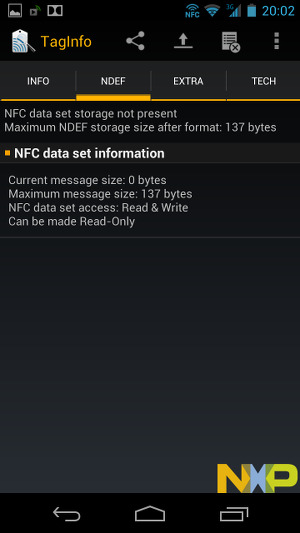
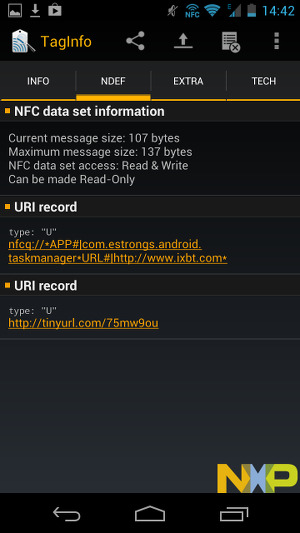
Первая позволит вам считать данные с метки и расшифровать информацию по стандарту NDEF, а вторая поможет создать собственные метки. При этом поддерживаются несколько подвариантов NDEF: контакт, ссылка, текст, SMS, почтовое сообщение, телефонный номер, соединение по Bluetooth, географическое расположение, ссылка на локальный файл, запуск приложения, URI. Обратите внимание, что при создании записи нужно учитывать объем хранимых данных. Например, фотография контакта может занимать несколько килобайт, сообщения или текст также легко могут выйти за 144 байта. Кстати, программа NFC TagInfo компании NFC Research Lab со специальным плагином может прочитать и показать вам цветную фотографию из биометрического паспорта. При объеме данных в полтора десятка килобайт их чтение по NFC занимает около 20 секунд. Дополнительный уровень защиты в данном случае обеспечивается необходимостью указания некоторых реквизитов паспорта для чтения данных из чипа.

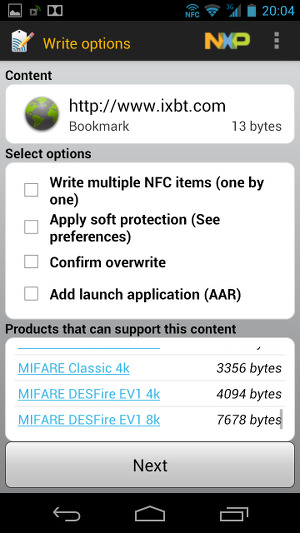
Отметим, что автоматическая обработка считанных меток зависит от контента. В частности, иногда требуются дополнительные подтверждение для осуществления самого действия. Например, в случае SMS открывается заполненная форма сообщения, но собственно отправку должен подтвердить пользователь. А вот записанная web-ссылка может сразу открываться в браузере. Любая автоматизация связана с потерей контроля, так что и описанные возможности стоит применять осторожно, поскольку простой заменой или перепрограммированием меток злоумышленники могут перенаправить вас на подставной сайт вместо оригинального. Штатных настроек ОС для ограничения подобного автозапуска мы не обнаружили (если только не отключить сам NFC).
Еще один важный момент при использовании меток в публичных местах — защита от перезаписи. При записи метки вы можете поставить флаг защиты, который будет блокировать все попытки изменения информации, но снять его будет уже невозможно. Так что метка будет в дальнейшем использоваться в режиме «только для чтения». Для домашнего применения это в большинстве случаев не очень критично.
Упомянем еще несколько программ для записи меток:
Использование готовых меток для управления устройством
Одним из активных участников процесса внедрения NFC является компания Sony. В ее аппаратах предустановленна программа Smart Connect, поддерживающая работу с оригинальными метками Sony. При желании с использованием утилиты SmartTag Maker вы можете создать их самостоятельно из чистых заготовок. Для работы системы используется формат NDEF URI с кодированием номера/цвета метки в текстовой ссылке. Всего система предусматривает до восьми меток, которые обозначены как «дом», «офис», «машина», «спальня», «слушать», «играть», «активности», «смотреть».
Сама программа Smart Connect работает не только с NFC-метками, но и с другими подключаемыми к телефону устройствами, включая гарнитуры, блок питания, устройства Bluetooth. Достаточно удобно, что штатные настройки уже неплохо соответствуют указанным выше сценариям. При этом пользователь может перепрограммировать все схемы; в каждой из них указывается набор из условия и действий.
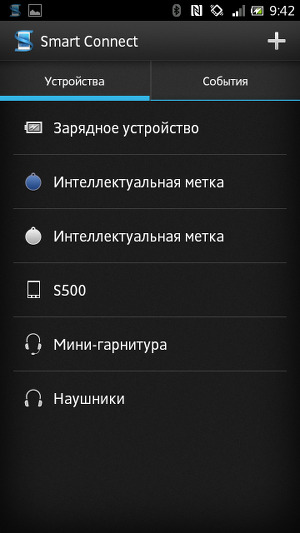
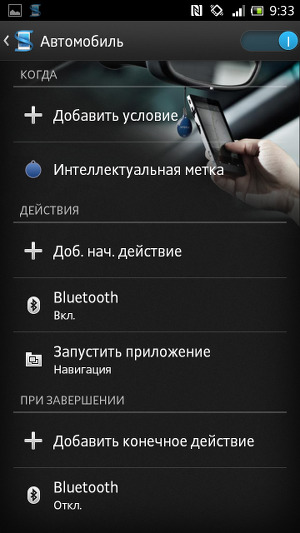

В качестве условия можно использовать опознание метки или подключение устройства, дополнительно можно ограничить время работы схемы. Набор действий достаточно широкий, в него входят запуск приложения, открытие ссылки в браузере, запуск музыки, регулировка громкости и режима, подключение аудиоустройства Bluetooth, отправка SMS, звонок, управление беспроводными интерфейсами, регулировка яркости и другие действия. Причем их же можно назначить и на выход из данного режима, который осуществляется по повторному опознаванию метки, по новому событию/метке или по истечению указанного временно́го интервала.
Но на самом деле не обязательно использовать фирменные метки Sony — можно найти применение и готовым меткам, не допускающим перезаписи информации. Например, это могут быть использованные транспортные карты. Дело в том, что каждая из них имеет собственный уникальный идентификатор, который можно привязать к определенным действиям специальными программами. В качестве возможной реакции могут выступать такие операции, как изменение профиля, включение/выключение интерфейсов и множество других.
В магазине Play Store есть несколько утилит для этого сценария, упомянем пару из них:


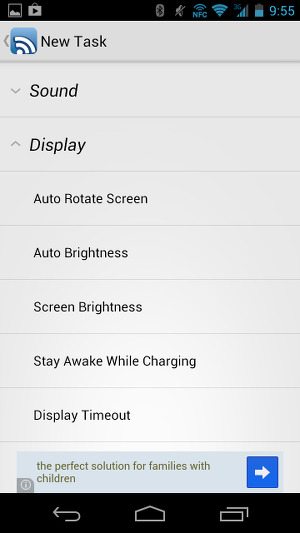

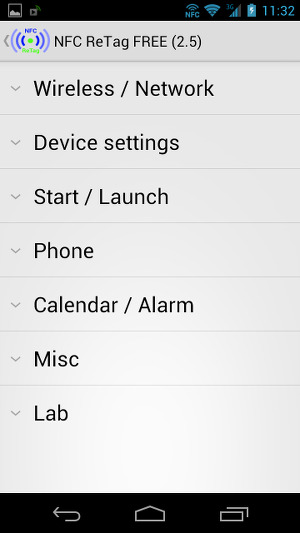
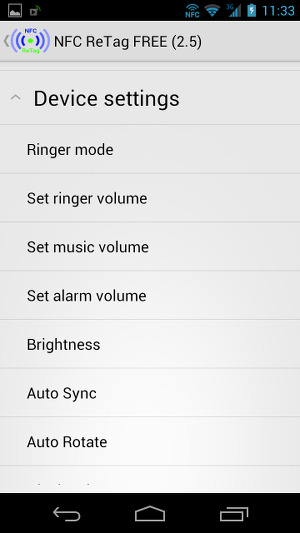
Напомним, что не стоит устанавливать сразу несколько подобных программ. Удобства от такого режима не добавится, поскольку при обнаружении метки на экране телефона будет возникать диалоговое окно с выбором программы для ее обработки.
Во время поиска программ для работы с метками мы также встретились с еще одним классом утилит, которые могут быть интересны в случае наличия записываемых меток. Эти программы используют собственный оригинальный формат записей, работать с которым могут только они сами. При этом набор возможных действий почти не отличается от описанных выше:


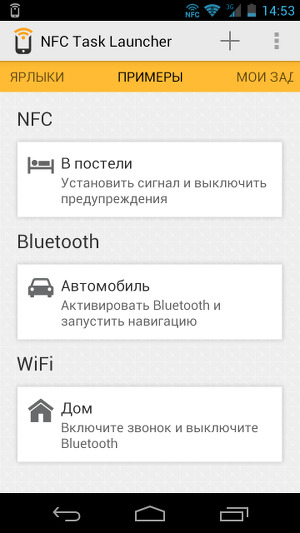
Напомним, что в настоящий момент чтение метки осуществляется только при разблокированном аппарате. Так что сценарий «пришел домой, положил телефон на тумбочку — автоматически переключил профиль, отключил звонок и Bluetooth, настроил будильник» потребует от пользователя некоторых действий. Такое поведение все-таки немного ограничивает возможности программ.
Обмен информацией между устройствами
За исключением Android Beam описанные выше сценарии предполагают работу одного телефона с меткой или специализированным терминалом. Если же говорить про прямую связь аппаратов между собой, то основной вопрос здесь — совместимость. Конечно, в случае продуктов одного производителя, особенно крупного, у того есть возможность просто установить в прошивку соответствующую программу. Но если аппараты выпущены разными производителями, придется всем использовать одинаковые утилиты. И совсем не факт, что у вашего партнера будет установлена такая же программа, как у вас.
Учитывая, что собственная скорость NFC очень мала, для быстрой передачи файлов обычно используется Bluetooth или Wi-Fi, а NFC работает только на этапе согласования параметров подключения и установления связи. Для проверки этого сценария мы попробовали на наших устройствах несколько программ для передачи файлов с заявленной поддержкой NFC.
Send! File Transfer (NFC) в бесплатной версии позволяет обмениваться файлами фотографий, музыки и видео. Для установления связи можно использовать NFC или QR-коды. Передача осуществляется через Bluetooth или Wi-Fi (в случае, если оба устройства имеют поддержку Wi-Fi Direct, которой в использовавшемся телефоне Sony не оказалось). В итоге нам удалось увидеть скорость на уровне 65 КБ/с, что, конечно, слишком мало даже для фотографий.
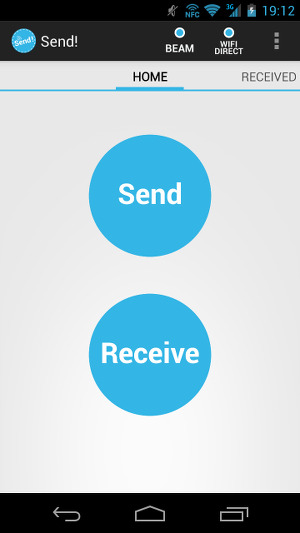
Blue NFC, как понятно из названия, также упрощает обмен файлами по Bluetooth, заменяя этапы включения, поиска и сопряжения на касание с обменом информацией по NFC. Скорость работы не очень велика — на уровне упомянутой выше программы.

File Expert HD также использует Bluetooth, но скорость составляет уже 100-200 КБ/с. Правда, справедливости ради стоит заметить, что в этой программе есть и много других режимов обмена файлами.

Еще более высокую скорость показала утилита SuperBeam WiFi Direct Share. Она менее универсальна, чем File Expert HD, однако способна обеспечить соединение по Wi-Fi, даже если у устройств нет поддержки Wi-Fi Direct. А скорость передачи составила в наших тестах около 2 МБ/с, что уже очень неплохо. Таким образом даже видеоролики в несколько десятков мегабайт можно будет перенести за разумное время. Как и ранее, NFC используется здесь только для начальной настройки соединения устройств. Поддерживается передача любых типов файлов. Утилита встраивается в стандартное меню приложений «поделиться».

Заключение
По состоянию на весну 2013 года можно сказать, что технология NFC уже уверенно занимает место в современных смартфонах топового и среднего уровня. Косвенно интерес к ней можно оценить по количеству программ в Play Store: одних только бесплатных проектов есть уже несколько сотен. Учитывая доминирование на рынке (особенно по числу моделей) платформы Android, именно она является сегодня наиболее популярной для NFC-устройств. В iOS штатных средств для NFC не предусмотрено, а Windows Phone 8 имеет существенно ограниченные возможности работы с NFC для сторонних приложений.
Сама по себе технология NFC имеет несколько особенностей, позволяющих ей занять уникальное положение:
В настоящий момент для смартфонов и планшетов можно отметить три наиболее актуальных варианта использования NFC: обмен данными между устройствами (контакты, приложения, ссылки, фотографии и другие файлы), чтение меток со специальной информацией и изменение режимов/настроек/профилей устройства, быстрое сопряжение с периферийными устройствами (например, гарнитурами). В первом случае можно попробовать работать со стандартной программой Android Beam или установить альтернативные варианты. Они могут быть полезны при необходимости высокой скорости обмена (по Wi-Fi), но требуют наличия одинаковой программы на каждом устройстве.
Пассивные метки могут использоваться практически везде — от плакатов до журналов и бирок на товарах. В них можно записать информацию о продукте, ссылку на сайт, настройки Wi-Fi, контактные данные, географические координаты или другой небольшой объем данных. Распространение такого способа обмена информацией напрямую зависит от числа совместимых устройств у пользователей. Этот сценарий можно сравнить с распространенными кодами QR, которые сегодня, пожалуй, все-таки проще с точки зрения реализации и более популярны.
Для изменения системных настроек можно использовать с некоторыми программами даже метки без возможности записи, так что попробовать в деле такой сценарий смогут многие пользователи. Правда, надо отметить, что в таком случае набор опций будет записан в конкретном устройстве, и с переносом его на другой аппарат могут быть сложности. Большинство утилит подобного назначения все-таки требуют собственных записанных меток, что позволяет им хранить всю требуемую информацию в закодированном виде непосредственно в метке (или облаке), так что для использования данных настроек на другом аппарате достаточно будет иметь на нем такую же программу.
Мы не рассматривали в этой статье такие сценарии использования NFC, как платежные системы, электронные кошельки и микроплатежи, билеты и купоны, транспортные карты и пропуска. Эти темы, особенно первая, заслуживают отдельного рассмотрения. Мы постараемся вернуться к ним при наличии читательского интереса и распространении подобных решений.